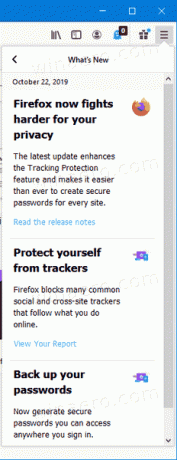Faceți cunoștință cu Firefox 70. Iată principalele schimbări
Mozilla lansează o nouă versiune a popularului său browser Firefox pentru ramura stabilă. Firefox 70 este acum disponibil, aducând WebRender unui număr mai mare de utilizatori, vine cu îmbunătățiri de confidențialitate și siguranță și interfață cu utilizatorul îmbunătățiri, inclusiv o nouă siglă, un indicator de localizare geografică, suport pentru tema întunecată nativă (de sistem) pentru paginile interne din Windows și multe Mai Mult.

Firefox 70 este încă o versiune a browserului cu motor Quantum. Din 2017, Firefox are motorul Quantum care vine cu o interfață de utilizator rafinată, cu numele de cod „Photon”. Browserul nu mai include suport pentru suplimente bazate pe XUL, așa că toate suplimentele clasice sunt depreciate și incompatibile. Vedea
Publicitate
Trebuie să aveți suplimente pentru Firefox Quantum
Datorită modificărilor aduse motorului și interfeței de utilizare, browserul este uimitor de rapid. Interfața de utilizator a Firefox a devenit mai receptivă și, de asemenea, pornește vizibil mai rapid. Motorul redă paginile web mult mai rapid decât a făcut-o vreodată în era Gecko.
Iată principalele modificări în Firefox 70.
Interfața cu utilizatorul
În primul rând, vei observa o pictogramă nouă setat pentru browser. Schimbarea a fost planificat ceva timp în urmă. Noul logo este destinat să reflecte faptul că marca Firefox este mai mult un browser.
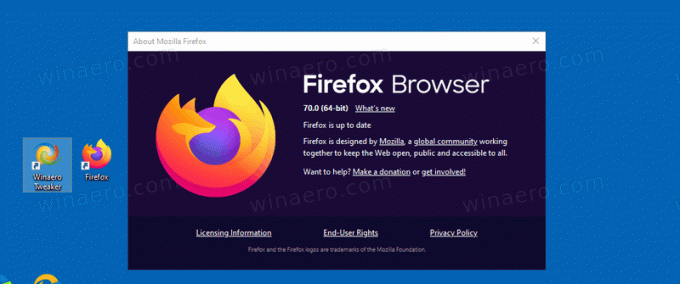
Meniul principal include a Ce mai e nou articol care dezvăluie modificările cheie din lansare. Are o pictogramă cutie cadou, care apare și în bara de adrese. Odată ce faceți clic pe el, se deschide o pagină de bun venit cu detaliile lansării.
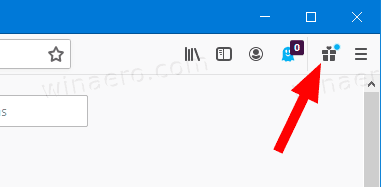
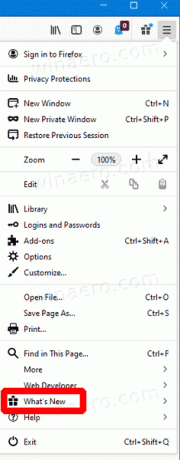
In cele din urma, meniul profilului utilizatorului acum are propria pictogramă în bara de instrumente. Deschide un meniu care include opțiuni de gestionare a contului, inclusiv sincronizare, cont Firefox, date de conectare și parole salvate. De asemenea, meniul promovează serviciile Mozilla, serviciul de partajare a fișierelor Firefox Send și serviciul de securitate Firefox Monitor.
Browserul aplică acum temă întunecată a sistemului către paginile interne. Vedeți următoarea captură de ecran:
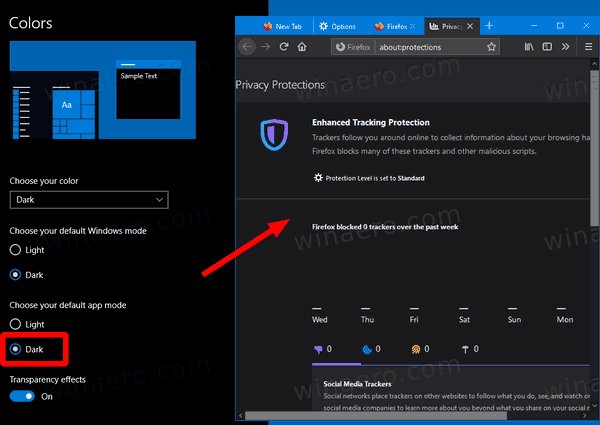
Îmbunătățiri de confidențialitate și siguranță
Protecție îmbunătățită de urmărire (ETP) a mai primit câteva îmbunătățiri. Acum include protecție de urmărire a rețelelor sociale. Începând cu versiunea 70, este activat în mod implicit pentru toți utilizatorii, fiind inclus în Standard opțiune.
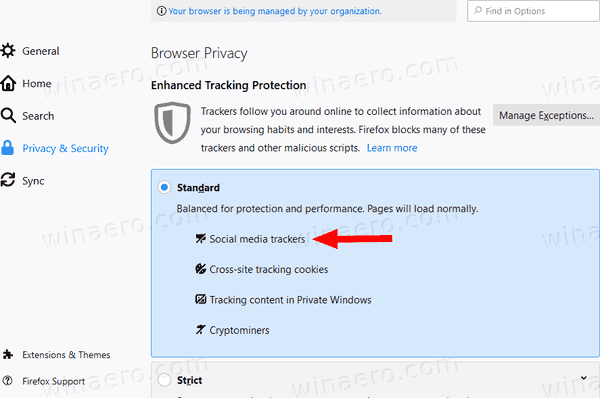
Protecția de urmărire socială încearcă să prevină urmărirea pe mai multe site-uri din widget-urile sociale utilizate de Facebook, Twitter și companii similare.
Există un nou Raport privind protecția confidențialității care include o scurtă prezentare generală a setărilor dvs. actuale de protecție și include, de asemenea, câteva statistici privind trackerele blocate.
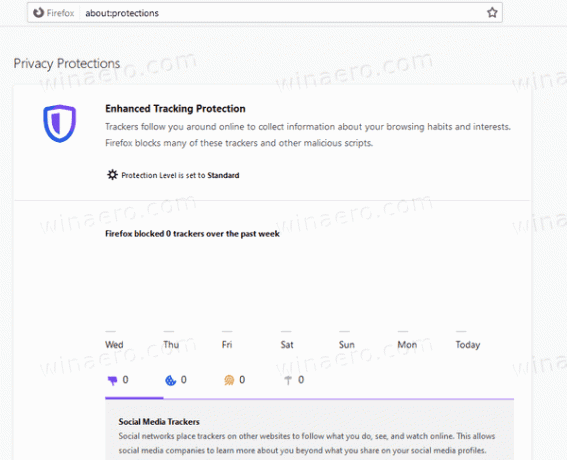
Îl poți accesa tastând despre: protectii în bara de adrese sau selectând Protecții de confidențialitate din meniul principal.
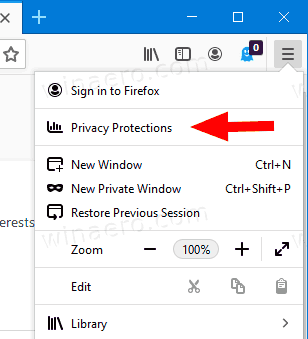
Raportul are, de asemenea, link-uri către serviciul Firefox Monitor și Firefox Lockwise, managerul de parole al Mozilla, care este disponibil pe diferite platforme.
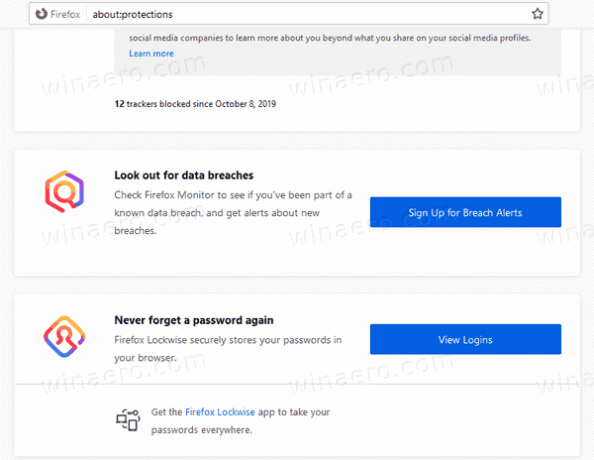
Firefox Lockwise este un serviciu nou găzduit de Mozilla și este strâns integrat cu browserul începând cu versiunea 70. Acceptă sincronizarea autentificărilor și parolelor pentru acreditările salvate și poate afișa alerte de încălcare folosind datele colectate de Firefox Monitor. Puteți folosi diverse metode pentru a-l deschide.
- Tip
despre: autentificareîn bara de adrese, - Alegeți „Autentificări și parole” din meniul noului cont de utilizator.
- În Setări, accesați Opțiuni > Confidențialitate și securitate, și faceți clic pe Login-uri și parole.
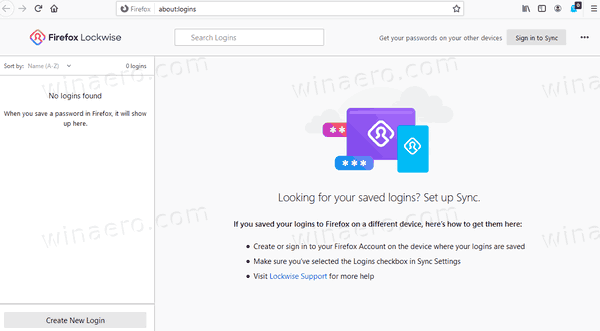
O nouă geolocalizare pictograma vă informează când un site web încearcă să utilizeze datele dvs. de geolocalizare.
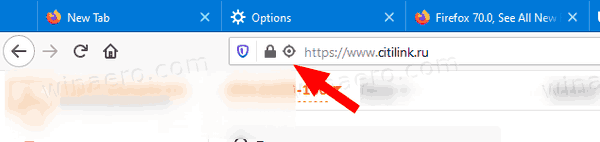
Făcând clic pe pictogramă, se deschide un derulant cu detalii.
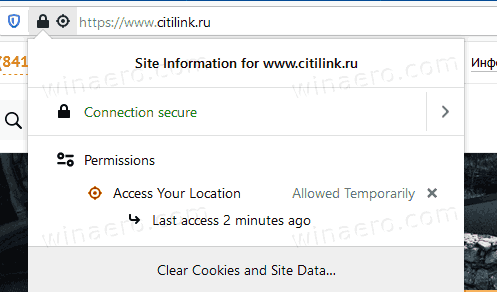
Alte modificari
- Firefox nu redă nicio resursă FTP începând cu versiunea 70. Acesta va descărca întotdeauna conținutul FTP.
- Browserul respectă acum
autocomplete="nouă-parolă"atribut pentru casetele de introducere a parolei în formularele web. - Caracteristica WebRender este acum activată implicit pe toate dispozitivele Windows cu GPU-uri Intel moderne integrate.
Descărcați Firefox 70
Pentru a obține browserul, accesați următorul link:
Descărcați Firefox
Veți vedea o serie de foldere. Faceți clic pe unul dintre următoarele foldere:
- win32 - Firefox pe 32 de biți pentru Windows
- win64 - Firefox pe 64 de biți pentru Windows
- linux-i686 - Firefox pentru Linux pe 32 de biți
- linux-x86_64 - Firefox pentru Linux pe 64 de biți
- mac - Firefox pentru macOS
Fiecare folder are subdosare organizate în funcție de limba browserului. Faceți clic pe limba dorită și descărcați programul de instalare.
Asta e.